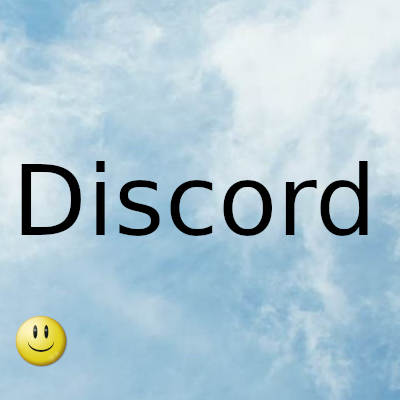
¿No puedes enviar mensajes en Discord? Esta guía te ayudará si no puedes enviar mensajes de texto a tus amigos en Discord
Discord es una aplicación de VoIP popular para millones de jugadores y no jugadores. Ha facilitado la comunicación entre los entusiastas de los juegos y las personas en la misma página. Ahora, ¿qué pasa si Discord no envía sus mensajes a otros usuarios? Puede resultar frustrante, especialmente si necesita enviar algunos mensajes urgentes. Muchos usuarios se han quejado de enfrentar un problema similar en el que sus mensajes no se entregaron.
Si eres uno de los que no pueden enviar mensajes en Discord, has llegado a la página correcta. Aquí, vamos a discutir varios métodos que le permitirán solucionar el problema de no poder enviar mensajes en Discord. Echémosle un vistazo.
¿Por qué no puedo enviar un mensaje a mi amigo en Discord?
Si no puede enviar mensajes a su amigo en Discord, puede haber dos razones principales detrás de este problema. Estas son las razones:
- Este problema puede ser el resultado de interrupciones del servidor o fallas al final de Discord. En caso de que el servidor esté inactivo por mantenimiento o se enfrente a algunos problemas de servicio, es posible que no pueda enviar mensajes en Discord. Solo tendrá que esperar a que el problema se resuelva en este escenario.
- Es posible que no pueda enviar mensajes a amigos en Discord si hay algunos problemas de conexión a Internet en su PC. Puede darse el caso de que Internet sea inestable. Aparte de eso, la caché del enrutador o la configuración de DNS también pueden tener fallas.
En cualquier escenario, puede solucionar el problema utilizando las correcciones que le hemos mencionado. Continúe y aplique la solución que se adapte a su caso.
Discord no pudo enviar el mensaje
Estos son los métodos que puede probar si no puede enviar mensajes en Discord:
- Reinicia Discord.
- Comprueba el estado del servidor de Discord.
- Cambiar la conexión a Internet.
- Apague y encienda su dispositivo de red.
- Utilice el servidor DNS de Google.
- Prueba Discord en otra plataforma.
Reiniciar Discord
En primer lugar, debe intentar reiniciar la aplicación Discord para solucionar este problema. Si hay algún problema temporal en la aplicación, un simple reinicio debería solucionar el problema. Para eso, simplemente cierre su aplicación Discord por completo. Puede abrir el Administrador de tareas y luego, desde la pestaña Procesos, seleccionar las tareas y procesos de Discord y cerrarlos todos uno por uno. Después de eso, reinicie la aplicación Discord y vea si puede enviar mensajes a sus amigos.
Si esto no soluciona su problema, pruebe la siguiente solución de esta guía.
Verifique el estado del servidor de Discord
También debe asegurarse de que no haya una interrupción del servidor al final de Discord. Si hay una interrupción del servidor o los servidores de Discord están inactivos por mantenimiento, puede causar problemas como no poder enviar mensajes. Por lo tanto, verifique el estado del servidor de Discord y, si está inactivo, tendrá que esperar hasta que el servidor vuelva a funcionar.
Puede averiguar el estado de los servidores de Discord utilizando sitios web gratuitos de detectores de estado del servidor . Aparte de eso, puede obtener las últimas actualizaciones sobre el estado del servidor en las cuentas oficiales de redes sociales de Discord.
Si no hay ningún problema desde el final de Discord, puede haber alguna otra razón que le impida enviar mensajes en Discord. Entonces, para arreglarlo, prueba el siguiente método.
Cambiar la conexión a Internet
Si probó los métodos anteriores y el problema no se soluciona, es probable que su conexión a Internet sea la principal culpable. Es posible que le impida enviar mensajes o que su conexión a Internet actual sea inestable. Entonces, en ese caso, puede intentar cambiar a una conexión a Internet diferente y ver si el problema está solucionado.
También intente solucionar problemas de red e Internet en su PC, si los hay.
Apaga y enciende tu dispositivo de red
Este problema puede deberse a algún otro problema de conectividad o al caché de su enrutador. En ese caso, realizar un ciclo de energía en su dispositivo de red puede solucionarlo. Restablecerá su dispositivo de red y restablecerá una nueva conexión con su ISP. Así que hazlo y, con suerte, solucionará el problema.
Puede apagar y encender su dispositivo de red siguiendo los pasos a continuación:
- Primero, apague su PC y desconéctelo.
- A continuación, apague su módem y enrutador.
- Cuando los dispositivos estén apagados, desenchufe sus cables de alimentación.
- Ahora, espere unos 25-30 segundos para que los dispositivos se apaguen por completo.
- Después de eso, vuelva a conectar sus dispositivos de red e inícielos.
- Luego, reinicie su computadora y conéctese a Internet.
- Finalmente, inicie la aplicación Discord e intente enviar los mensajes y vea si el problema está solucionado.
Utilice el servidor DNS de Google
La configuración de DNS específica puede evitar que su computadora establezca una conexión con Discord y eso podría estar causando el problema. Puede reconfigurar la configuración de DNS en su PC y verificar si el problema está solucionado. Intente utilizar el servidor DNS de Google siguiendo los pasos a continuación:
- Primero, abra el cuadro de diálogo Ejecutar usando la tecla de acceso rápido de Windows + R.
- Ahora, escriba ncpa.cpl en el cuadro Abrir y presione Entrar.
- A continuación, en la ventana Conexiones de red, seleccione y haga clic con el botón derecho en su conexión a Internet activa.
- Después de eso, seleccione la opción Propiedades en el menú contextual.
- En la ventana Propiedades de WiFi, seleccione la opción Protocolo de Internet versión 4 (IPV4) de la pestaña General y haga clic en el botón Propiedades.
- Luego, habilite la opción Usar las siguientes direcciones de servidor DNS y escriba 8.8.8.8 en la opción " Servidor DNS preferido " y 8.8.4.4 en el campo " Servidor DNS alternativo ".
- Finalmente, presione el botón OK para guardar la nueva configuración del servidor DNS.
Ahora, reinicie Discord y verifique si ahora puede enviar mensajes de texto a sus amigos.
Prueba Discord en alguna otra plataforma
Otra cosa que puede intentar es usar Discord en alguna otra plataforma y ver si los mensajes se pueden enviar ahora. Los usuarios de PC pueden probar Discord en su cliente web para chatear con otras personas. Esta ha sido una solución eficaz para muchos y podría funcionar para usted también.
¿Qué sucede cuando estás bloqueado en Discord? El bloqueo en Discord funciona igual que en otras plataformas y aplicaciones. Cuando alguien te bloquea en Discord, no podrás enviarle alertas, hacer ping ni mencionar su nombre de usuario en servidores compartidos. En caso de que bloquees a alguien, la persona se eliminará de la lista de tus amigos y sus mensajes se ocultarán en servidores compartidos. Sin embargo, los usuarios bloqueados pueden ver si la otra persona está en línea y leer sus mensajes.
strong>¿Cómo sabes si alguien te bloqueó en Discord? Para saber si alguien te ha bloqueado en Discord, puedes usar las reacciones de los mensajes. Simplemente reaccione al mensaje de la persona en cuestión en un servidor compartido y vea si la reacción aparece o no. Si no es así, puede estar seguro de que esa persona lo ha bloqueado
Fecha actualización el 2021-10-11. Fecha publicación el 2021-10-11. Categoría: discord Autor: Oscar olg Mapa del sitio Fuente: thewindowsclub